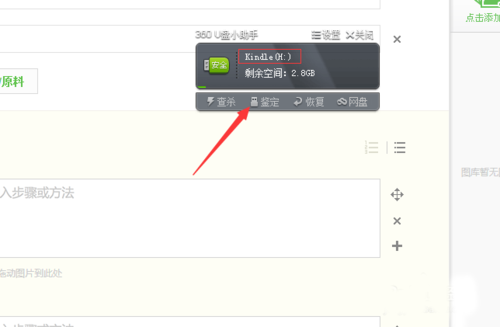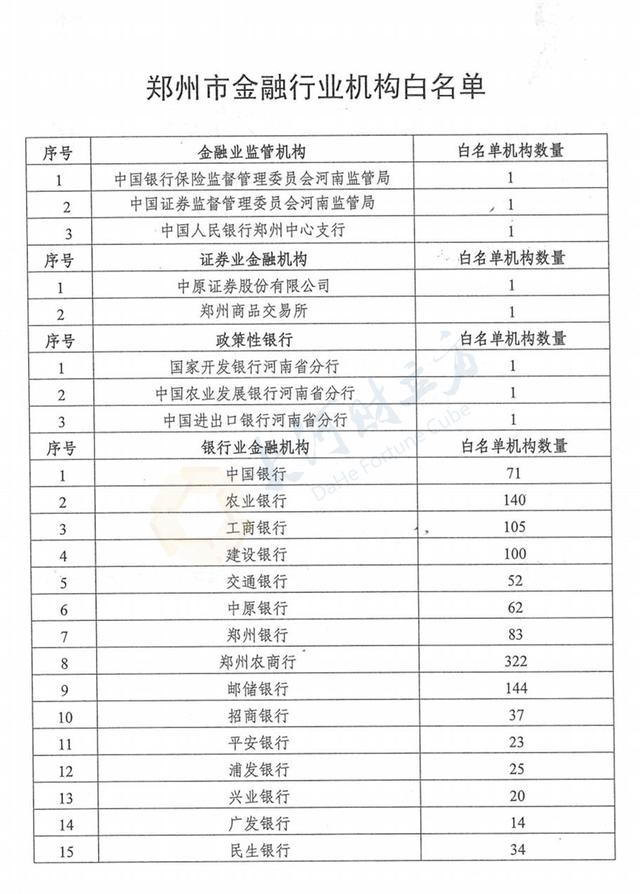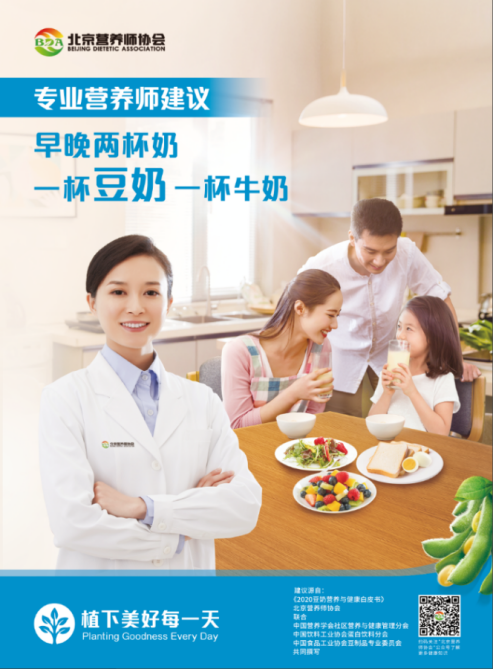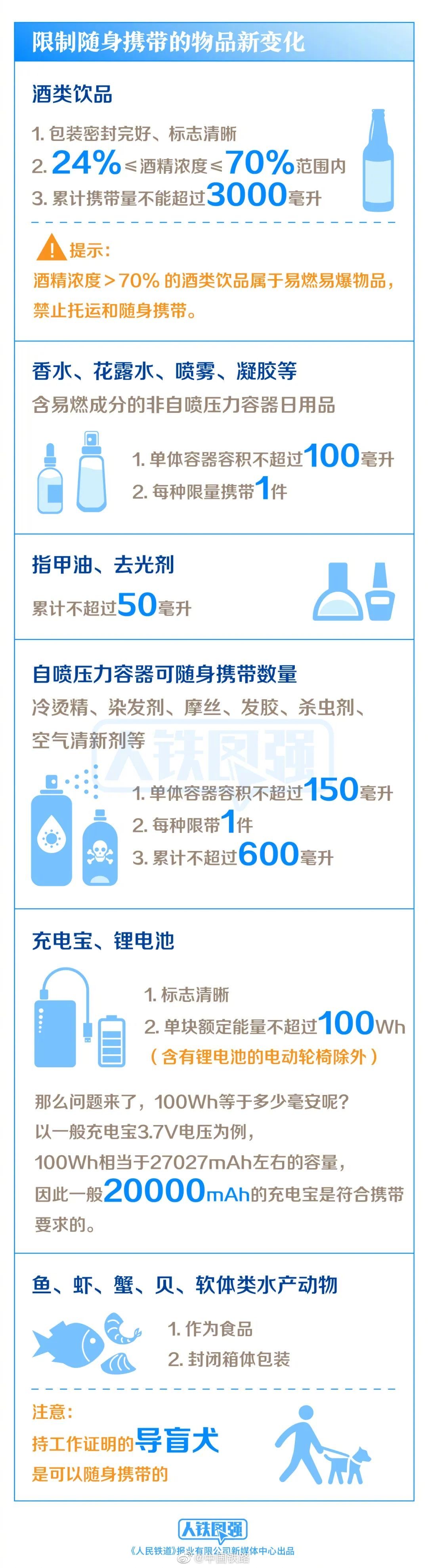dns是什么意思?
使用电脑的朋友们,不知道平时有没有去设置下dns来提升网速。一般情况下电脑都是自动获取dns,无需我们去设置。下面就给大家来介绍下dns?
dns是什么意思?
域名系统简称dns,上网的朋友应该都知道dns。因特网上作为域名和IP地址相互映射的一个分布式数据库,能够使用户更方便的访问互联网。
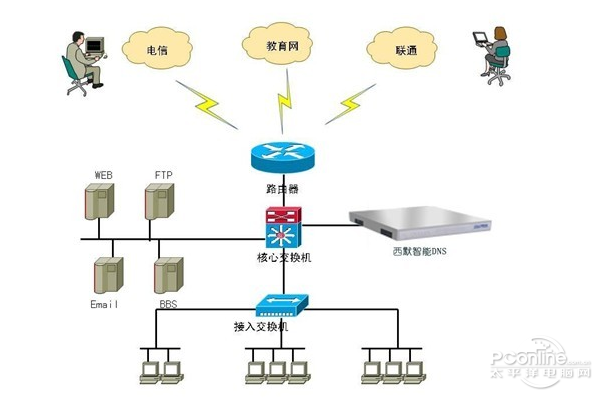
它是由解析器和域名服务器组成的。域名服务器是指保存有该网络中所有主机的域名和对应IP地址,并具有将域名转换为IP地址功能的服务器。其中域名必须对应一个IP地址,一个IP地址可以同时对应多个域名,但IP地址不一定有域名。
dns具体的工作原理可以用一个简单的例子说明;你可以把dns看成你手机中的通讯录,通讯录中有人名,人名对应手机号码等联系方式;当你想打电话给某个人时,在通讯录中输入那个人的名称,就好像你在浏览器中输入域名url,然后通讯录检索到你输入的那个人名,然后返回那个人的电话号码,换成dns,就是dns将你输入的url对应成IP地址,然后将IP地址返回给服务器,从而帮助用户获取网页内容。
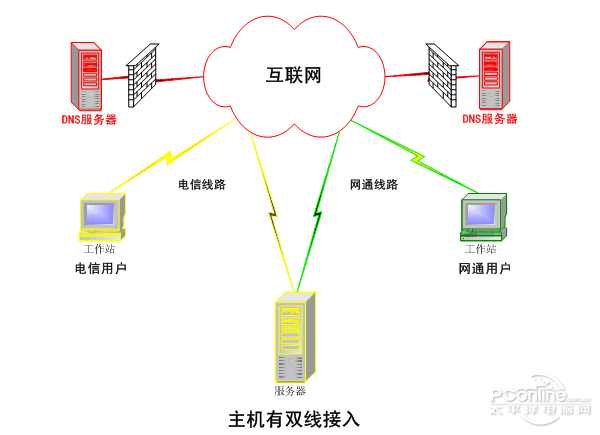
dns是什么意思?通过以上的介绍,大家应该了解了dns的大概意思。平时电脑网速特别卡的情况下,可以手动去设置下dns。
电脑是我们生活中最为常见的工具,并且对我们生活和工作的影响是非常的大的。而如今信息化时代更是离不开电脑了。电脑的出现不但大大提升了我们的工作效率,也丰富了我们的生活,但是经常使用电脑的朋友会发现,电脑使用久了网络会很容易出现问题,其中最常见的问题就是dns异常。但是很多朋友对dns异常不知道如何处理,下面小编就详细给大家分享有关dns异常如何处理。
dns异常怎么修复
方法一
一、设置电脑DNS
当电脑遇到DNS故障时,我们可以尝试使手动设置其他DNS解析服务,国内已经有很多公共DNS,包括阿里云DNS,百度DNS,谷歌全球通用DNS等等,这里建议大家使用百度或者阿里云公共DNS。
——阿里云公共DNS地址(2个):223.5.5.5和223.6.6.6
——百度公共DNS地址(1个):180.76.76.76
——谷歌DNS地址(2个):8.8.8.8和8.8.4.4
电脑设置DNS方法很简单,之前已经为大家分享过很多相关教程,具体方法是:
在 电脑桌 面右下角的网络图标上鼠标右键,然后点击打开“网络和共享中心”——然后点击左侧的“更改适配器设置”,接下来在当前的联网网络连接名称上,右击鼠标,选择“属性”,最后在网络连接属性窗口中选中“Internet 协议版本 4 (TCP/IPv4)/属性”,之后就可以设置DNS,如下图所示。
二、刷新DNS缓存
设置完电脑DNS后,可能电脑依然还不能上网,这主要是由于电脑有本地DNS缓存,要刷新一下DNS缓存,才会修正此前的DNS故障,刷新DNS缓存方法如下。
1、使用 Windows + R组合快捷键,打开运行对话框,然后键入【cmd】命令,之后点击下方的“确定”。
2、在接下来打开的cmd命令框中,输入运行命令:【ipconfig /flushdns】(输入完成后,按回车键运行)就可以刷新本地DNS缓存了。
方法二
打开你的360安全卫士,在右下角有一个【功能大全】,在功能大全中有一个【断网急救箱】,点击【断网急救箱】。
如果这里面没有急救箱的话,那说明你还没有添加这个功能,或者是没有显示在首页上面,你可以点击右边的那个【更多】按钮,到所有的功能里面寻找一下。
打开断网急救箱之后,点击【全面诊断】按钮,对你的网络进行诊断。
诊断结果显示你的DNS出现错误,还有一些其他的情况,点击【立即修复】按钮,对你的网络进行修复。
修复完成之后,你就可以继续上网了。
以上就是给大家分享的有关于dns异常的处理方法,希望我们的分享对大家有所帮助,也希望大家在以后的生活中能够更好的熟悉dns异常处理的方法。尤其是经常使用电脑的朋友更要注意对dns异常处理方法的熟悉。而以上我们所分享的dns异常处理方法是非常详细的。希望大家在以后的生活中如果遇到dns异常的话,可以参照我们的分享来操作,同时也希望我们的分享可以帮助更多的朋友。